Kuinka määrittää ja vilkkua D-Link DIR-100 -reitittimestä

- 2613
- 732
- Steven Hermann
D DIR-100-reititin on universaali laite, joka toimii useissa tiloissa: reitittimenä tuella kolminkertaiselle pelille tai VLAN-kytkimelle. Tämän tuotemerkin laitteet ovat laadukkaita, maltillisia hintoja ja helppokäyttöisyyttä. Siksi, jos ostit tämän mallin tai aiot tehdä sen, harkitsemme asentamista, määrittämistä ja tarvittaessa asenna laiteohjelmisto uudelleen.

Reititin voi toimia eri tiloissa asetuksista riippuen
Katsaus reitittimen toimintoihin
Mallissa on syytä korostaa tällaisia ominaisuuksia: 4 LAN -porttia on asetettu kokoonpanossa, jonka avulla voit luoda koti- tai toimisto -paikallisverkon - Power riittää tällaiseen tehtävään. Internet -yhteys tapahtuu WAN -portin kautta, yhteys on saatavana ADSL: n avulla. Enimmäisyhteysnopeus 100 Mbit / s riittää erilliselle käyttäjälle ja pienelle paikalliselle verkolle.
Tämä Wi-Fi-laite tukee kaikkia asiaankuuluvia yhteystyyppejä käyttämällä WAN-tekniikan läpikulkua ja dynaamisia IP-osoitteita, muita protokollia. Suojausta varten on olemassa sisäänrakennettu verkkojen välinen näyttö, IP- ja MAC-osoitteiden kautta on myös tarvittavat perustoiminnot, jotka koskevat pääsy- ja MAC-osoitteita, vanhempainohjausta, mikä voidaan estää lapsille, ei-toivottu sisältö.
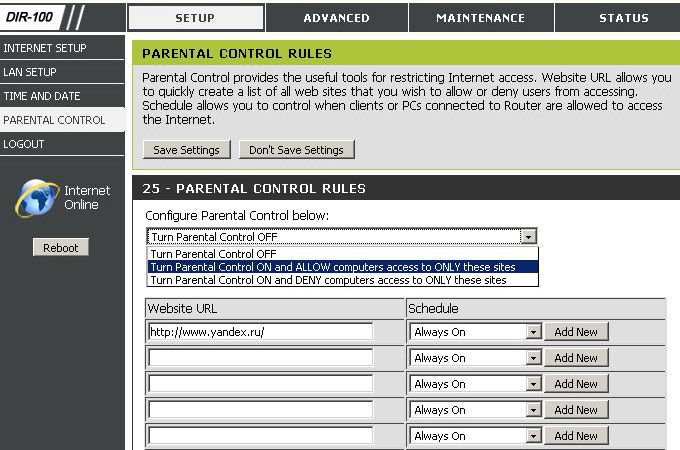
DIR-100: n asettaminen
Tämän laitteen Internetin määrittäminen sisällyttämällä ensinnäkin verkkoon reitittimen, liitä tarjoajan WAN -kaapeli LAN WAN -CABLE -liittimeen, verkkojohtoon yhteyden muodostamiseen tietokoneeseen.
Menemme laitteen parametreihin selaimen kautta seuraavasti:
- Ajamme yhdistelmää 192 osoiterivillä.168.0 -.1., Kirjoita sana "järjestelmänvalvoja" kirjautumisen ja salasanan nouseviin kenttiin.
- Näet Asetukset -käyttöliittymän, josta sinun on valittava ylälinjan asetusvalikko.
- Vasemmassa sarakkeessa avaa Internet -asetusrivi ja siirry eteenpäin asentaaksesi parametrit - napsauta Manuaalista Internet -yhteyden asetuspainiketta.
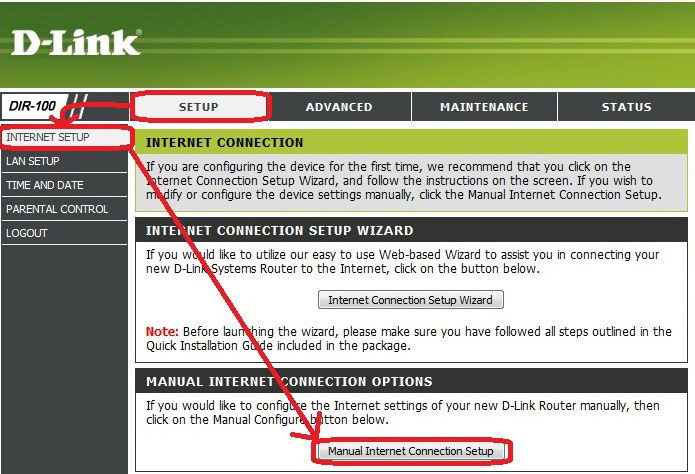
- Valitse näkyvissä olevasta ikkunasta yhteystyyppi - palveluntarjoajasta riippuen. Useimmissa tapauksissa se on DHCP, joka sisältää osoitteen automaattisen vastaanoton.
- Seuraavassa ikkunassa merkitsemme IP -osoitteen tyypin - dynaaminen tai staattinen, kirjoita tiedot palveluntarjoajan kanssa käyttäjän ja salasanan ja salasanojen kanssa.
- Syötä tarvittaessa staattinen IP -osoite, MAC -osoitteet.
- Merkitse aina op-vaihtoehto siten, että yhteys on aina oletusarvo.
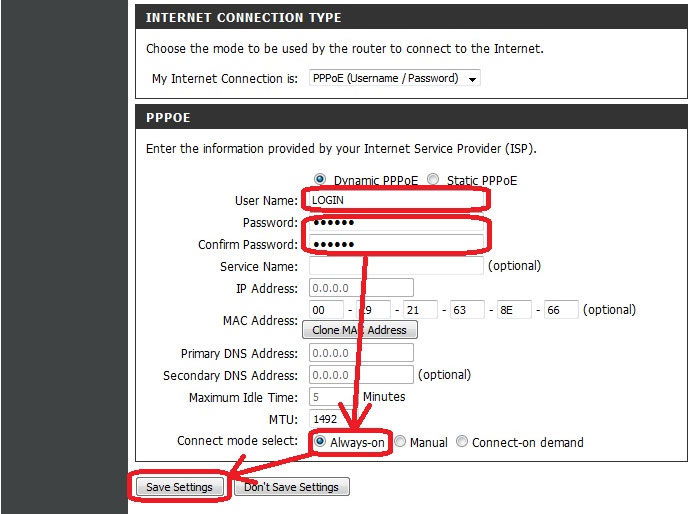
Siirtoportit
Jos joudut tekemään portteja, noudata seuraavia toimia:
- Asenna staattinen IP -osoite reitittimen asetuksiin tämän prosessin mahdolliseksi.
- Siirry lisävalikkoon, portin edelleenlähetys -välilehti.
- Täytä yhden lomakkeen kentät - Ilmoita nimen mukaisesti mielivaltainen nimi, kirjoita alla olevan tietokoneen IP, johon portti tehdään. Täytä seuraavaksi portti -alueen tiedot ja valitse liikennetyyppi - TCP, UDP (jos molemmat tarvitaan - vaihtoehto mikä tahansa).
- Merkitse valmis muoto valintamerkillä niin, että se alkaa toimia, pidä sitten muutokset.
Salasananvaihto kirjoittaaksesi asetukset
Wi-Fi-huoneen ensisijaisella asennuksella on parempi muuttaa kirjautumista ja käyttää salasanaa paitsi verkkoon, myös itse laiteparametreihin. Tämä on välttämätöntä, jotta kolmannen osapuolen käyttäjät eivät voi hakkeroida ja muuttaa verkon käyttöasetuksia. Tämä menettely tehdään seuraavasti:
- Valitse valikon ylälinjalla huolto -osio.
- Vasemmalla avaamme laitteen hallinta -välilehden.
- "Järjestelmänvalvoja" -osiossa voit muuttaa kirjautumisen ja salasanan pääsyä varten harkinnan mukaan.
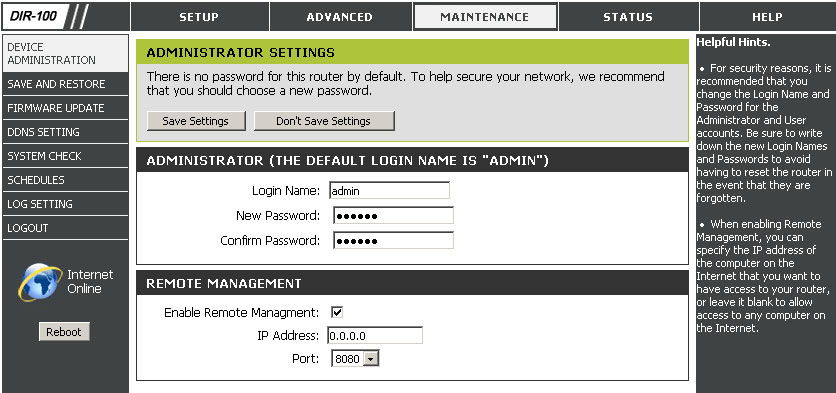
Laiteohjelmistoasennus D-Link DIR-100: lle
Vilkkumista voidaan tarvita useista syistä, mutta joka tapauksessa tämä prosessi olisi otettava huolellisesti, koska virheellinen tuen asennus tekee reitittimen ei -työhön.
Kuinka mikroprokemeri päivitetään reitittimelle? Noudata toteutusta varten seuraavia ohjeita:
- Löydä ja lataa Internetistä mallin nykyinen versio. Tarvittavan tiedoston tarkan version selvittämiseksi tarvitset tietoa reitittimen laitteistoversiosta - näet sen sen rungon takana heti Mac ID: n alla.
- Kun olet ladattu mikroopramille, siirry laiteparametreihin syöttämällä IP -osoitteesi selainriviin.
- Valitse Konfigurointivalikosta huolto -osio.
- Avaa Firmware Update -välilehti, minkä jälkeen linja ilmestyy edessäsi, jonka kanssa ilmoitat tiedoston polun tietokoneella.
- Kun olet ilmoittanut laiteohjelmiston sijainnin, napsauta Lataa, reititin asentaa uuden turvallisuuden ja käynnistä uudelleen. Älä missään tapauksessa sammuta laitetta ennen kuin asennusprosessi on valmis!
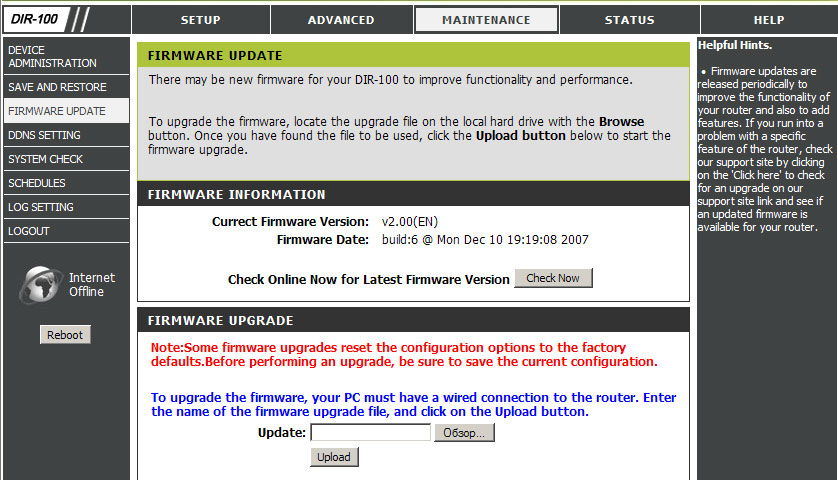
Nyt tiedät D DIR-100: n pääominaisuudet ja edut, ja hankkimisen jälkeen voit itsenäisesti määrittää sen toimimaan Internetin kanssa Wi-Fi: n kautta, asentaa salasana verkkoosi ja asenna tarvittaessa nykyinen laiteohjelmisto varten laitteen oikea käyttö.

